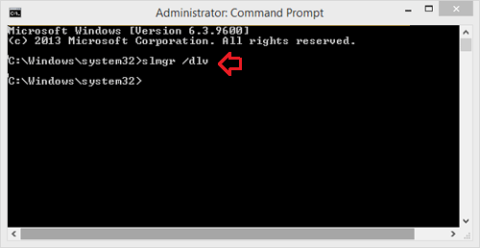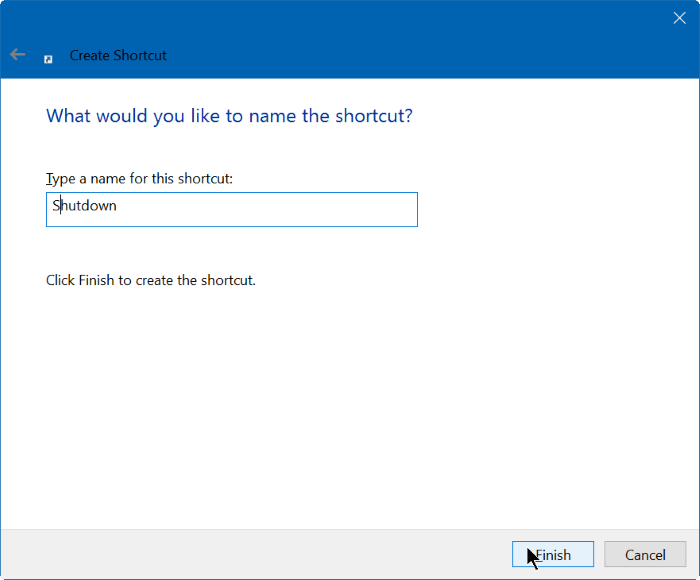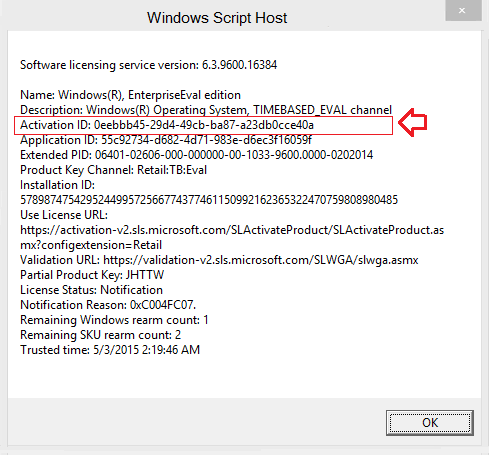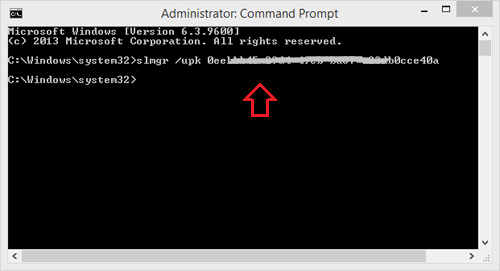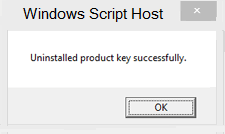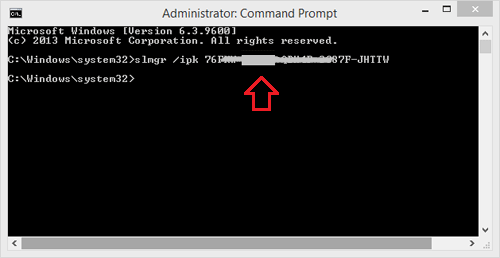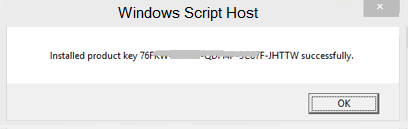Перетворення ключа продукту Windows з одного комп’ютера на інший є одним із найкорисніших рішень для користувачів Windows. І це також причина, чому користувачі Windows часто деактивують ключі продукту Windows на старих комп’ютерах для використання на нових комп’ютерах Windows.
1. Деактивуйте ключ продукту Windows
Щоб деактивувати ключ продукту Windows, виконайте наведені нижче дії.
Крок 1:
Спочатку відкрийте командний рядок у розділі «Адміністратор». Для цього натисніть кнопку Пуск, а потім введіть cmd у полі пошуку. У списку результатів пошуку клацніть правою кнопкою миші cmd.exe та виберіть Запуск від імені адміністратора.
крок 2:
У вікні командного рядка введіть наведену нижче команду та натисніть Enter:
slmgr /dlv
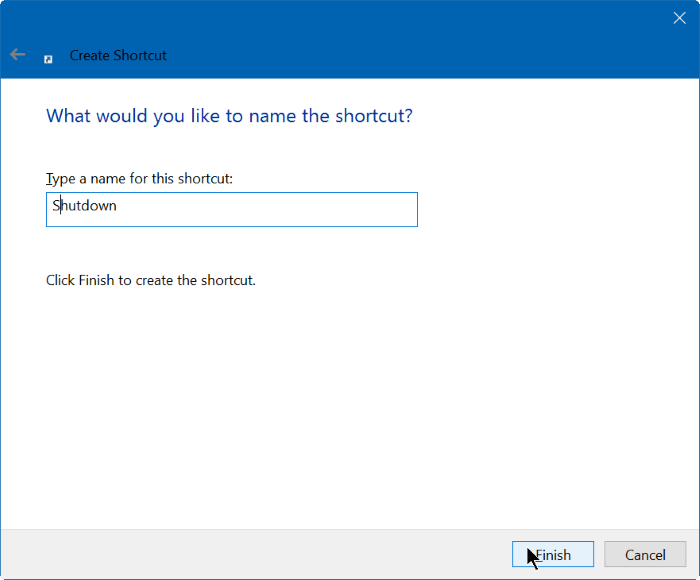
крок 3:
У цей час на екрані з’являється діалогове вікно Windows Script Host з інформацією про авторські права на програмне забезпечення.
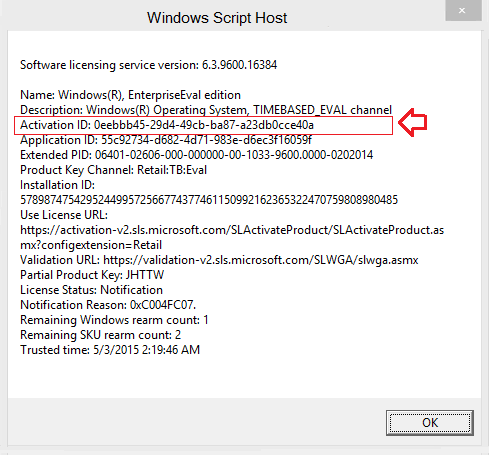
крок 4:
Ваше завдання — знайти та записати ідентифікатор активації , який відображається в діалоговому вікні Windows Script Host, а потім натиснути «ОК».
крок 5:
Щоб видалити ключ продукту Windows, введіть команду нижче та натисніть Enter:
slmrg /upk (ідентифікатор активації)
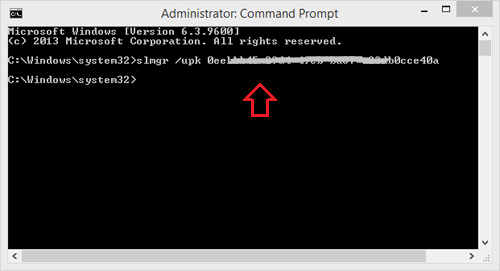
Примітка : у наведеній вище команді замініть ідентифікатор активації на ідентифікатор активації, який ви зазначили в кроці вище.
Наприклад, якщо ваш ідентифікатор активації 11111111-2222-3333-4444444444444444 , введіть команду slmgr /upk 11111111-2222-3333-4444444444444444 у вікні командного рядка.
Крок 6:
У цей час на екрані з’являється спливаюче вікно з повідомленням про те, що ви успішно видалили ключ продукту: «Ключ продукту видалено успішно».
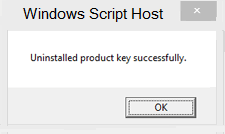
2. Активний ключ продукту Windows
Активувати ключ продукту Windows на вашому новому комп’ютері Windows досить просто. Ви можете використовувати ключ продукту Windows, який ви видалили або дезактивували на своєму старому комп’ютері, щоб установити або активувати ключ продукту Windows на новому комп’ютері.
Крок 1:
Спочатку відкрийте командний рядок у розділі «Адміністратор». Для цього натисніть кнопку Пуск, а потім введіть cmd у полі пошуку. У списку результатів пошуку клацніть правою кнопкою миші cmd.exe та виберіть Запуск від імені адміністратора .
крок 2:
У вікні командного рядка введіть наведену нижче команду та натисніть Enter:
slmrg /ipk (ключ продукту Windows)
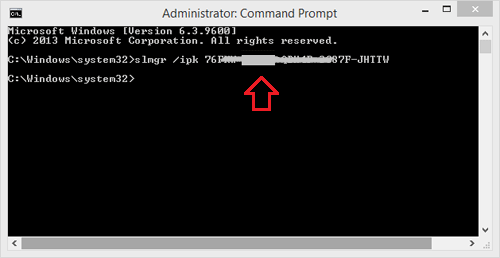
Припустімо, якщо ваш ключ продукту Windows — 11111-22222-33333-44444-55555 , ви вводите команду slmrg /ipk 11111-22222-33333-44444-55555 .
Важлива примітка. У наведеній вище команді ви повинні ввести ключ продукту Windows, а не ідентифікатор активації, який ви отримали під час процесу деактивації ключа продукту Windows.
крок 3:
У цей час на екрані з’являється спливаюче вікно з повідомленням про те, що ви успішно інсталювали ключ продукту: «Ключ продукту (ключ продукту Windows) встановлено успішно».
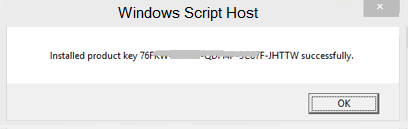
Зверніться до інших статей нижче:
Удачі!